Casio XJ-H2600 Benutzerhandbuch
Seite 34
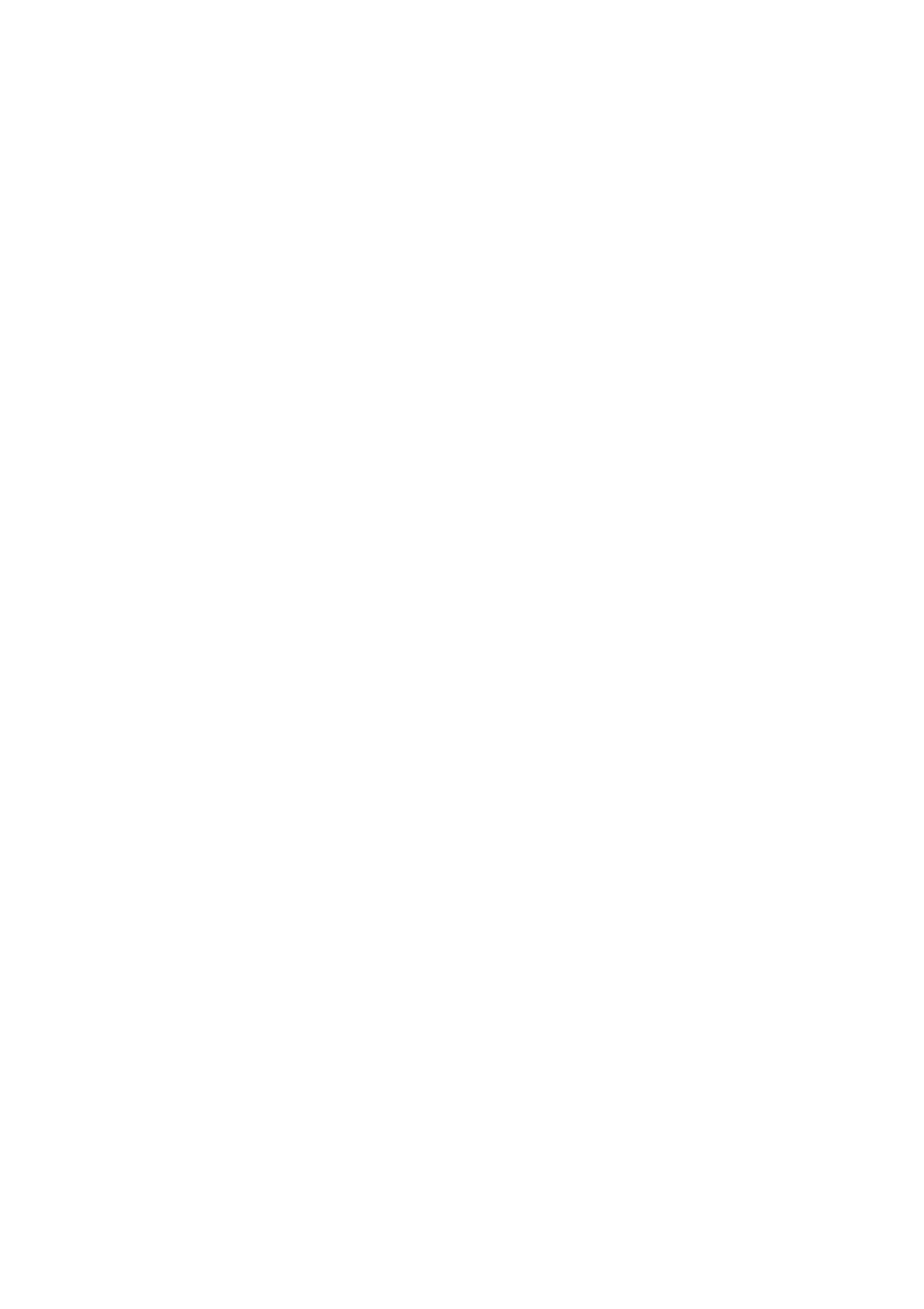
34
7.
Drücken Sie eine Sequenz von bis zu acht Tasten hintereinander.
z Die folgenden Tasten können für die Passwort-Funktion verwendet werden.
[INPUT], [AUTO], [BLANK], [FREEZE], [VOLUME], [COLOR MODE], [D-ZOOM +], [D-ZOOM –],
[KEYSTONE +], [KEYSTONE –], [MENU], [POINTER], [O], [f], [Z], [S], [T], [W], [X], [FUNC]
8.
Drücken Sie nach erfolgter Eingabe die [ENTER]-Taste.
z Ein Dialogfenster zum nochmaligen Eingeben desselben Passworts erscheint.
9.
Geben Sie noch einmal die gleiche Tastensequenz wie in Schritt 7 ein und
drücken Sie dann die [ENTER]-Taste.
z Die Meldung „Ihr neues Passwort wurde registriert.“ erscheint, was bedeutet, dass das
Passwort geändert ist. Drücken Sie die [ESC]-Taste.
z Falls das in diesem Schritt eingegebene Passwort nicht identisch mit dem von Schritt 7 ist,
erscheint die Meldung „Das eingegebene Passwort ist falsch.“ Drücken Sie die [ESC]-Taste,
um zu Schritt 7 zurückzukehren.
Einstellung für Passwort beim Einschalten ändern
1.
Rufen Sie mit den Schritten 1 bis 5 von „Passwort ändern“ (Seite 33) das
Passwortschutz-Fenster auf.
2.
Überzeugen Sie sich, dass „Passwort beim Einsch.“ gewählt ist, und wählen Sie
mit den Tasten [
W] und [X] zwischen „Ein“ und „Aus“.
z Durch Ändern der Einstellung von „Aus“ auf „Ein“ erscheint das Dialogfenster „Prompt für das
Passwort, wenn der Strom eingeschaltet wird?“. Drücken Sie die [ENTER]-Taste, um zu
bestätigen, dass Sie den Einschalt-Passwortschutz einschalten wollen, oder die [ESC]-Taste,
um das Fenster ohne Ändern der Einstellung zu schließen.
3.
Drücken Sie anschließend die [MENU]-Taste, um das Setup-Menü zu verlassen.
Einstellung des Screenshot-Passworts für das eigene Logo ändern
1.
Rufen Sie mit den Schritten 1 bis 5 von „Passwort ändern“ (Seite 33) das
Passwortschutz-Fenster auf.
2.
Wählen Sie mit der [
T]-Taste den Punkt „Logo-Passwort“.
3.
Wählen Sie mit [
W] und [X] zwischen „Ein“ und „Aus“.
z Durch Ändern der Einstellung von „Aus“ auf „Ein“ erscheint das Dialogfenster „Vor Screenshot
vom eigenen Logo Passwort abfragen?“. Drücken Sie die [ENTER]-Taste, um zu bestätigen,
dass Sie den Screenshot-Schutz für das eigene Logo einschalten wollen, oder die [ESC]-
Taste, um das Dialogfenster ohne Ändern der Einstellung zu schließen.
4.
Drücken Sie anschließend die [MENU]-Taste, um das Setup-Menü zu verlassen.